电脑谷歌浏览器用不了谷歌搜索引擎怎么解决?解决谷歌浏览器用不了谷歌搜索引擎方法说明
2019-09-16 10:36 957人浏览 0 条评论
IE问题解决办法文章由小编整理发出,内容真实有效,欢迎提出您的意见IE系列文章由小编在互联网中整理并且发出,内容保障真实健康.
许多朋友都还不知道电脑谷歌浏览器用不了谷歌搜索引擎怎么解决,接下来IE浏览器中文网站小编为大家带来解决谷歌浏览器用不了谷歌搜索引擎方法说明,希望能够帮助到大家。
电脑谷歌浏览器用不了谷歌搜索引擎问题解决方法:
方法一:
1、首先,右键点击电脑桌面右下方的【网络连接】图标,在弹出的选项中,点击【打开网络和Internet设置】。
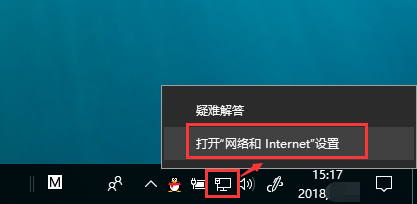
2、在弹出的窗口中,滑动鼠标滑轮,找到并点击【网络和共享中心】选项。
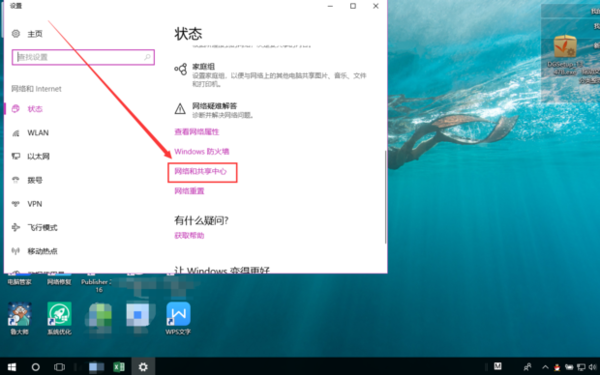
3、在弹出的【网络和共享中心】窗口中,找到并点击电脑的本地连接。
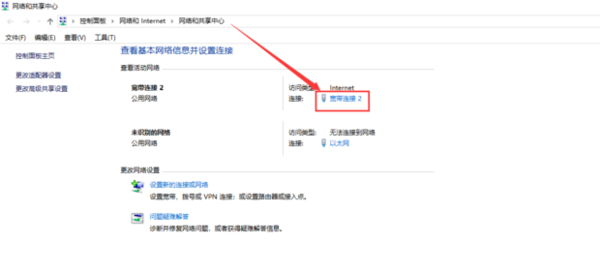
4、在弹出的【连接状态】窗口中,点击【常规】选项卡下方的【属性】按钮。
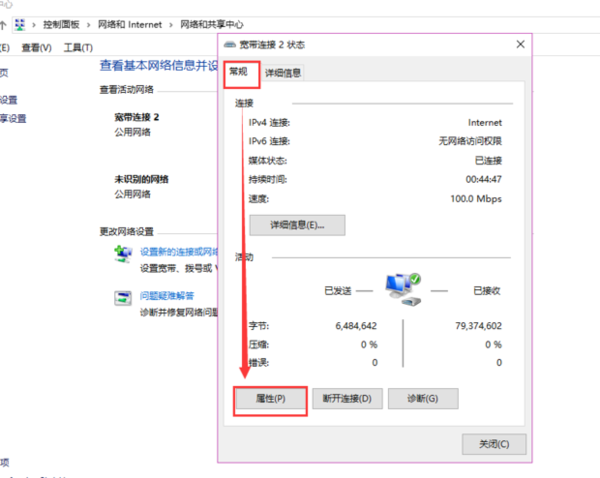
5、会进入本地连接的【属性】窗口,在【网络】选项卡下方,找到并双击【Internet 协议版本4】项目。
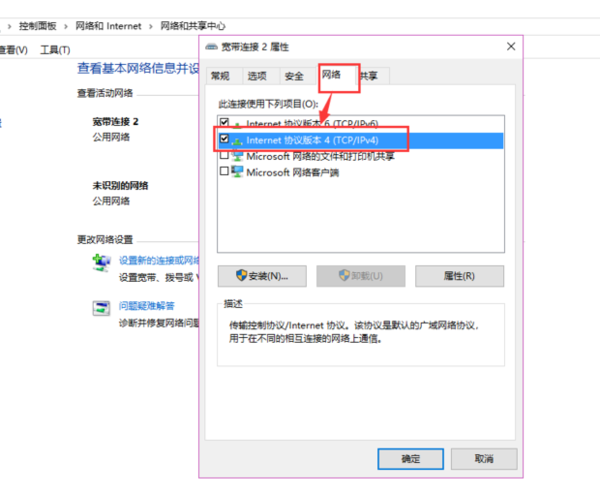
6、会弹出【Internet 协议版本4】项目的【属性】窗口,点击选择【使用下面的DNS服务器地址】,手动输入首选DNS地址【114.114.114.114】,备用DNS地址为【8.8.8.8】,点击下方【确定】按钮。然后,重启浏览器就可以了。
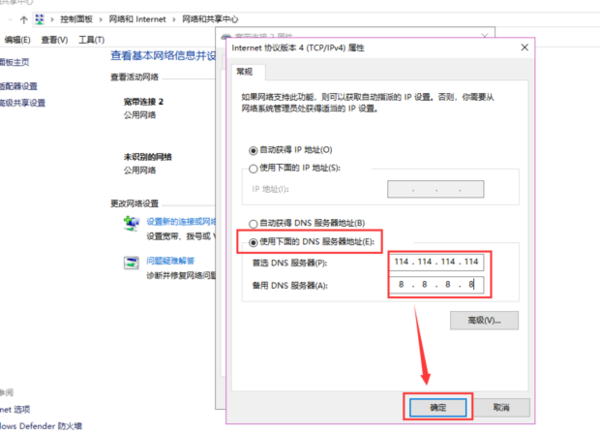
方法二:
安装谷歌浏览器访问助手插件即可解决;
具体操作步骤你可以参考(谷歌浏览器搜索引擎无法搜索资料解决方法)这篇文章。
以上就是解决谷歌浏览器用不了谷歌搜索引擎方法说明的全部内容了,IE浏览器中文网站为您提供最好用的浏览器下载,为您带来最新的软件资讯!
还有更多的IE类办法指南,需要用户多多的发掘,可以在搜索框进行搜索查找,如果您觉得文章解决不了您的问题,可以加入QQ群,帮您解决问题。
相关资讯
留言评论
系统推荐








发表回复
要发表评论,您必须先登录。